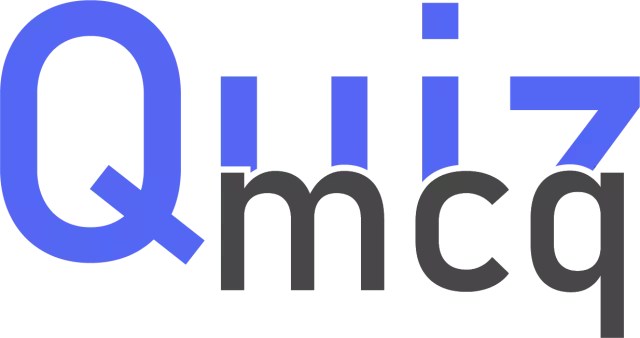เพื่อให้สามารถกู้คืนสถานะการทำงานของระบบปฏิบัติการ Windows ได้อย่างรวดเร็ว จำเป็นต้องมีหลายขั้นตอนล่วงหน้าเพื่อเตรียมระบบสำหรับกระบวนการกู้คืน
จำเป็น
ผู้จัดการพาร์ทิชัน
คำแนะนำ
ขั้นตอนที่ 1
ยูทิลิตีพิเศษมีไว้สำหรับการสร้างแผ่นดิสก์การกู้คืนฉุกเฉินในระบบปฏิบัติการ Windows Seven เปิดเมนูเริ่มต้นและไปที่แผงควบคุม เลือก "ระบบและความปลอดภัย"
ขั้นตอนที่ 2
ไปที่เมนูย่อย "สำรองและกู้คืน" ตรวจสอบเนื้อหาของคอลัมน์ด้านซ้ายของหน้าต่างที่เปิดขึ้น เลือกสร้างดิสก์การคืนค่าระบบ ตอนนี้เปิดไดรฟ์ดีวีดีแล้วใส่ดีวีดีเปล่าลงไป คลิกปุ่มสร้างดิสก์ในหน้าต่างโปรแกรม รอให้เขียนไฟล์การกู้คืนระบบปฏิบัติการ
ขั้นตอนที่ 3
เพื่อให้ Windows Seven ทำงานได้อย่างรวดเร็ว ให้สร้างภาพ จากเมนู Backup and Restore ให้ไปที่ Create System Image
ขั้นตอนที่ 4
ระบุตำแหน่งที่จะเก็บถาวรที่สร้างขึ้น หากต้องการใช้อิมเมจนี้เมื่อฮาร์ดดิสก์เสียหาย ให้ใช้ไดรฟ์ USB ภายนอกเพื่อจัดเก็บ
ขั้นตอนที่ 5
ตอนนี้คลิกปุ่มถัดไป หน้าต่างจะเปิดขึ้นพร้อมรายการพาร์ติชั่นฮาร์ดดิสก์ที่จะรวมอยู่ในอิมเมจสำรอง ในการเริ่มต้นกระบวนการสร้างอิมเมจระบบ ให้คลิกปุ่ม "เก็บถาวร" รอให้ขั้นตอนเสร็จสมบูรณ์
ขั้นตอนที่ 6
บ่อยครั้งจำเป็นต้องบันทึกพาร์ติชั่นอื่นของฮาร์ดดิสก์ ติดตั้งซอฟต์แวร์ Partition Manager สำหรับขั้นตอนนี้
ขั้นตอนที่ 7
เริ่มตัวจัดการพาร์ติชันในโหมดผู้ใช้ระดับสูง เปิดเมนู "พ่อมด" และคลิกที่รายการ "คัดลอกส่วน" ในหน้าต่างที่เปิดขึ้น ให้เลือกส่วนที่คุณต้องการคัดลอก คลิก "ถัดไป"
ขั้นตอนที่ 8
ตอนนี้เลือกที่สำหรับเก็บสำเนาพาร์ติชั่นในอนาคต เช่นเคย แนะนำให้ใช้แท่ง USB คลิก "ถัดไป" ตั้งค่าเบื้องต้นให้สมบูรณ์โดยคลิกปุ่ม "เสร็จสิ้น"
ขั้นตอนที่ 9
คลิกปุ่ม "ใช้การเปลี่ยนแปลงที่รอดำเนินการ" เพื่อเริ่มกระบวนการสร้างสำเนาของพาร์ติชัน